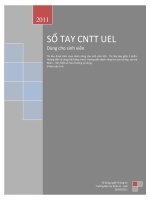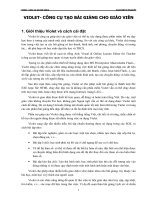Huong dan su dung NORTON COMMANDER
Bạn đang xem bản rút gọn của tài liệu. Xem và tải ngay bản đầy đủ của tài liệu tại đây (227.94 KB, 11 trang )
I. PHẦN MỀM TIỆN ÍCH NORTON COMMANDER
1. Giới thiệu
Norton Commander (viết tắt là NC) là một trong những chương trình tiện ích
chạy trong môi trường DOS. NC được sử dụng nhiều ở Việt nam và nhiều quốc gia
khác. Ưu điểm của NC là đơn giản, dễ sử dụng và không chiếm nhiều không gian, bộ
nhớ mà vẫn đủ các chức năng cơ bản và nâng cao. Sử dụng được NC, ta dễ dàng khai
thác các trình ứng dụng tương tự như Norton Utilities, PC Tools, Xtree Gold, File
Manager trong Windows, v.v...
Phiên bản Norton Commmander được dùng phổ biến hiện nay tại Việt nam là
NC version 4.0 và version 5.0. Chúng ta có thể cài đặt toàn bộ hay một phần chương
trình. Hai file quan trọng nhất của NC là NC.EXE và MCMAIN.EXE. Thường NC
được cài trong phần Path của Autoexec.bat.
Ðể đi vào NC, từ dấu nhắc của DOS, ta gõ NC rồi nhấn Enter. Khi đó, trên màn
hình sẽ xuất hiện hai cửa sổ gọi là Panels, như sau:
Hình 5.1: Panel làm việc của Norton Commander
Panel có viền sáng được gọi là cửa sổ làm việc hiện thời. Muốn chuyển cửa sổ
làm việc ta dùng phím Tab. Trên các panels, có thể đọc được các thông tin:
· Nội dung của các thư mục và files hiện thời
· Cấu trúc thư mục trên đĩa
· Các thông tin về chương trình, bộ nhớ, file trống trên đĩa hiện hành
· Dòng cuối cùng là các phím nóng (HotKey) chỉ dẫn các thao tác nhanh.
F1 Help : Hướng dẫn
F2 Menu : Gọi Thực đơn của người sử dụng
F3 View : Xem nội dung file có vệt sáng hiện hành
F4 Edit : Soạn thảo, sửa chữa nội dung file
F5 Copy : Sao chép files sang nơi khác
F6 RenMov: Di chuyển files hoặc đổi tên
F7 Mkdir : Tạo thư mục con
F8 Delete : Xóa files hoặc thư mục
F9 PullDn : Mở menu làm việc của NC
F10 Quit : Thoát khỏi chương trình
Tổ hợp phím:
Ctrl + F1 : dùng để ẩn/ hiện Panel trái
Ctrl + F2 : dùng để ẩn/ hiện Panel phải
phím Tab : chuyển đổi vệt sáng giữa các cửa sổ
2. Các thao tác căn bản trong NC
* Xem cây thư mục
Nhấn F9 - ta có dòng Menu ở hàng trên, vào Right (Left) nếu muốn cây thư
mục xuất hiện ở Panel Phải (Trái tương ứng), gõ Enter. Một bảng như sau xuất hiện:
Trong bảng này có nhiều option cho ta lựa chọn, muốn vào mục nào ta kéo vệt sáng
(highlight) xuống dòng đó (hoặc nhấn phím chữ có đánh dấu màu) rồi nhấn Enter.
Ví dụ, muốn xem cây thư mục (Tree) thì ta kéo vệt sáng xuống vị trí Tree (hoặc nhấn
phím T) rồi nhấn Enter.
Hình 5.2: Option của Thực đơn Right
Trên màn hình sẽ cho ta hình ảnh sau:
Hình 5.3: Hình ảnh cây thư mục ở Panel phải
* Chọn thư mục làm việc hoặc file
Thư mục (Directory) và file là 2 đối tượng chính của NC. Thư mục thể hiện
bằng chữ in hoa, trong khi file thể hiện bằng chữ thường. Ta có thể dùng các phím di
chuyển trên bàn phím như , PageUp, PageDown để đi đến các thư mục và file để
chọn. Vệt sáng nằm ở thư mục hay file nào là NC đang làm việc tại thư mục hay file
đó. Khi đưa vệt sáng đến các files có phần mở rộng là .BAT, .COM và .EXE và nhấn
Enter thì NC sẽ thực hiện ngay lệnh đó trong môi trường của nó. Khi hoàn tất việc
thực thi các file đó, chương trình quay trở về NC.
* Chọn một nhóm files
Muốn chọn một nhóm files hoặc từng thư mục, ta di chuyển vệt sáng đến các
files hoặc thư mục đó và gõ vào nút <Insert> trên bàn phím để chọn, khi đó tên file đã
chọn sẽ đổi sang màu sáng trên màn hình panel. Trường hợp muốn hủy việc chọn lựa,
ta cũng di chuyển vệt sáng đến chỗ file cần hủy chọn và nhấn <Insert> một lần nữa,
khi đó màu sáng của file biến mất.
* Chọn một nhóm hoặc tất cả các files
Muốn chọn tất cả các files trong một panel hiện hành hoặc một nhóm các files
dựa trên ký hiệu đại diện, ta gõ nút <+> ở vùng phím số, khi đó trên màn hình sẽ xuất
hiện hộp thoại:
Khi gõ Enter, tất cả các file trong panel sẽ được chọn và
đồng loạt đổi sang màu sáng. Nếu ta chỉ muốn chọn một nhóm tập tin có cùng một
kiểu đặt tên nào đó thì có thể sử dụng các ký tự đại diện như ? hay * và gõ Enter khi
đã định xong.
* Sao chép, di chuyển và xoá files
Khi các nhóm file đã được chọn thì ta có thể sao chép, di chuyển hoặc xóa bỏ
tùy ý. Ở chế độ mặc định, files hoặc thư mục sẽ theo câu lệnh mà sao chép hoặc di
chuyển sang thư mục đối diện. Có thể dùng các thao tác sau :
Nhấn F5 (Copy) : sao chép files qua thư mục khác
Nhấn F6 (RenMov) : đổi tên hay di chuyển files
Nhấn F8 (Delete) : xóa files hay thư mục
Ðể chọn thư mục đích, ta dùng phím Alt-F10 và các phím mũi tên để chỉ
định đường dẫn hay gõ trực tiếp tên đường dẫn.
Ðể bảo vệ files khi bị xóa hoặc chép đè lên, NC luôn đưa ra các thông báo cần
thiết để người sử dụng khẳng định lại ý đồ của mình.
* Tạo thư mục
Dùng phím F7 để tạo thư mục (Make Directory), sau đó gõ tên thư mục và
nhấn Enter. Trường hợp, gõ tên thư mục mà không gõ đường dẫn thì NC mặc nhiên
tạo thư mục con trong thư mục của panel hiện hành.
* Chuyển thư mục
Cách đơn giản nhất là đưa vệt sáng đến thư mục cần chuyển và ấn Enter.
Tổ hợp phím <Alt + F10> sẽ hiện thị cây thư mục và ta dùng các phím mũi tên
để di chuyển đến thư mục cần chuyển và gõ Enter.
* Chuyển ổ đĩa
Dùng tổ hợp phím <Alt + F1> và các phím mũi tên để chọn ổ đĩa thích hợp và
gõ Enter, khi đó nội dung ổ đĩa vừa chọn sẽ xuất hiện ở panel bên trái. Khi dùng tổ
hợp phím <Alt + F2> thì nội dung ổ đĩa sẽ ở panel phải màn hình.
* Tìm kiếm file
Ðể tìm kiếm nhanh một file nào đó trong thư mục hiện hành, ta nhấn giữ phím
Alt và đồng thời gõ các ký tự đầu tiên của tên file. Nếu cho các ký tự đầu của tên file
càng nhiều thì mức độ tìm kiếm càng nhanh.
Trường hợp không rõ thư mục chứa file hoặc tên file nằm ở các thư mục khác
nhau, ta có thể sử dụng tổ hợp phím <Alt + F7>, sau đó gõ tên file cần tìm và nhấn
Enter.
Khi gõ tên file ta có thể sử dụng các ký tự ? hoặc * như trên DOS. NC sẽ tìm
kiếm cho đến khi ta chọn Stop và Enter để ngưng. Các phím mũi tên được dùng
để chọn một file nào đó trong nhóm vừa tìm thấy. Nếu chọn tiếp ChDir và Enter,
chương trình sẽ đưa ta vào làm việc với thư mục chứa file vừa tìm được. Chức năng
New search của NC cho phép bắt đầu lại việc tìm kiếm. Chức năng Change drive
dùng để chuyển ổ đĩa cần tìm kiếm.
* Cài đặt thuộc tính cho files
Trong MS-DOS, các files có thể có các thuộc tính (attributes) sau :
Archive : thuộc tính lưu trữ
Read Only : thuộc tính chỉ đọc
Hidden : thuộc tính ẩn
System : thuộc tính hệ thống